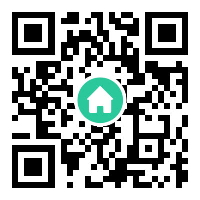我应该先更新 WordPress 还是插件?
 行业资讯
行业资讯  admin
admin  发布时间:2024-04-24
发布时间:2024-04-24  浏览:38 次
浏览:38 次
原标题:我应该先更新 WordPress 还是插件?
不确定是先更新 WordPress 核心还是您的插件?通常,初学者不会安装更新,因为他们害怕破坏他们的网站。以正确的顺序更新您的 WordPress 网站将帮助您防止常见错误并更轻松地进行故障排除。在本文中,我们将向您展示更新 WordPress 核心、插件和主题的正确顺序。
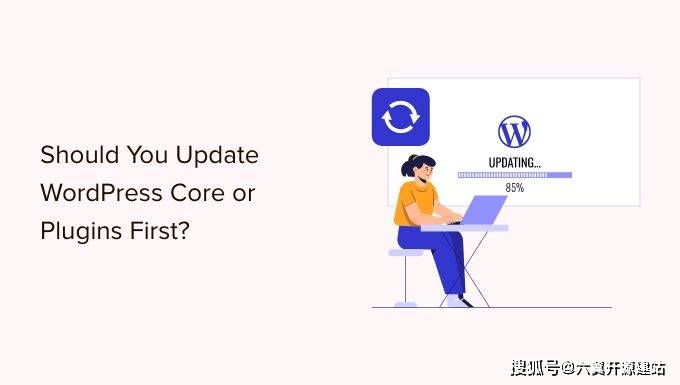
为什么要让 WordPress 保持最新状态?
始终使用最新版本的 WordPress 很重要。这将确保您的网站具有最新的安全补丁、最新功能以及最佳速度和性能。
不幸的是,在极少数情况下,更新 WordPress 或插件可能会破坏您的网站。如果代码中存在错误,或者更新与主题或插件发生某种冲突,则可能会发生这种情况。
这就是为什么我们始终建议您在执行任何更新之前创建完整的 WordPress 备份。您还可以创建一个暂存站点,您可以在其中测试更新并捕获任何错误,而不会危及您的实时网站。
使用正确的 WordPress 更新顺序也很有帮助。您可能想知道最好先更新 WordPress 核心还是您的插件。
我们的专家团队建议按以下顺序更新 WordPress:
首先,更新WordPress核心。然后更新您的插件。最后,最后更新您的主题。让我们来看看更新WordPress网站的最佳顺序。
在开始之前,请进行完整的WordPress备份
在更新任何内容之前,对WordPress网站进行完整备份非常重要。您应该将备份存储在计算机或云存储中,而不仅仅是托管服务器上。
这是因为无论您多么小心或以何种顺序执行更新,更新总是存在一些风险,即更新可能会破坏您的网站。
完整的WordPress备份包括所有内容:
您的 WordPress 数据库您上传的所有图片和媒体您的 WordPress 插件和主题核心 WordPress 文件Duplicator 是最好的 WordPress 备份插件,被超过 150 万个网站使用。您可以使用它来创建WordPress网站的完整备份,并将其存储在云中或下载到您的计算机上。

首先,更新WordPress核心
如果有新版本的 WordPress 核心可用,那么您应该先更新它。这遵循 Dashboard » Updates 页面上列出的更新顺序,有助于将站点的风险降至最低。
由于插件和主题更新经过测试,可与最新的 WordPress 版本配合使用,因此在安装最新版本的 WordPress 后更新插件和主题,您不太可能发生冲突。
更新 WordPress 核心的最简单方法是导航到 Dashboard » Updates 页面,然后单击“立即更新”按钮。
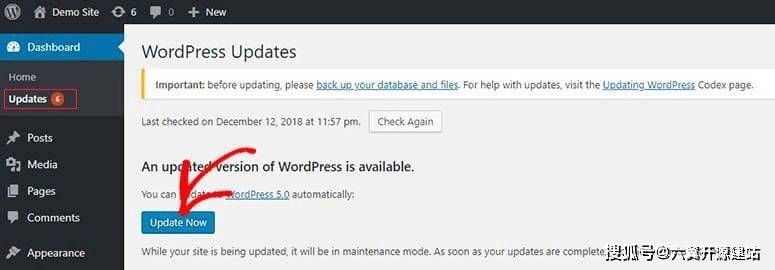
当您按下“立即更新”时,WordPress 会自动将您的网站置于维护模式,然后获取最新版本的软件并为您安装。您将在屏幕上看到更新进度。
高级用户还可以手动更新 WordPress,方法是从 WordPress 下载页面下载最新版本,然后登录他们的 WordPress 托管帐户并使用 FTP 上传新的 WordPress 文件。
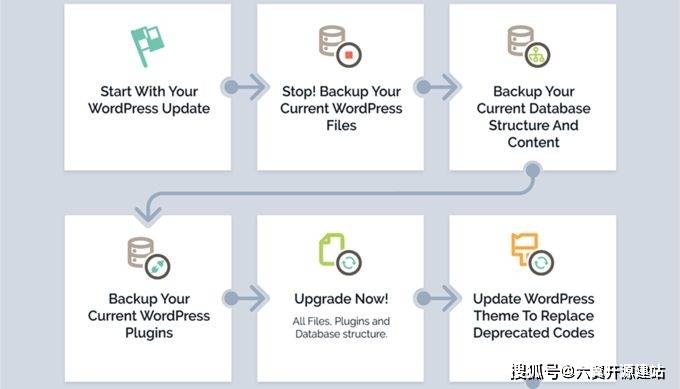
对 WordPress 核心更新进行故障排除
在你继续更新你的插件之前,你应该首先确保你的网站没有问题,因为它正在运行最新版本的WordPress。
只需在新的浏览器窗口中访问您的网站,即可查看是否有任何内容无法正常工作或看起来不合适。您还应该查看 WordPress 管理区域中的设置。
然后,更新您的插件
一旦你在你的网站上升级了WordPress,那么你就可以更新你的插件了。
一个简单的方法是进一步向下滚动 Dashboard » Updates 页面到“Plugins”部分。
只需选择要更新的特定插件,然后单击“更新插件”按钮。您可以通过选中列表顶部的“全选”框来选择列出的所有插件。
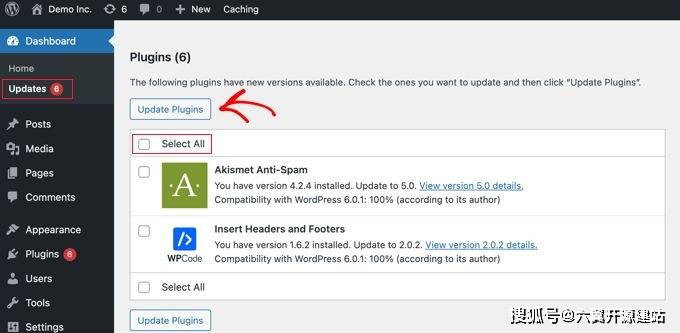
您可能还会注意到管理仪表板中插件旁边有一个红色数字。单击内部将在每个需要更新的插件下显示一个黄色通知。
然后,您所要做的就是单击要更新的任何插件下的“立即更新”链接,而无需离开页面。
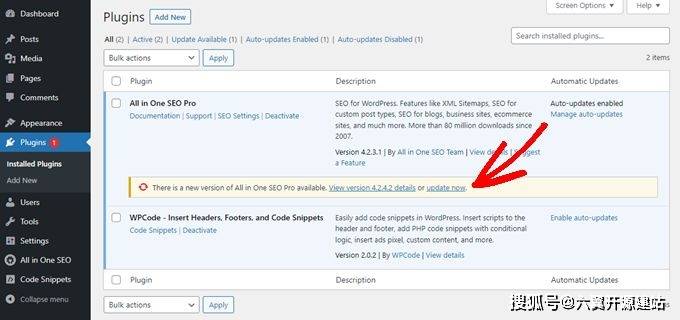
插件更新疑难解答
就像更新WordPress核心后所做的那样,您应该在新的浏览器窗口中访问您的网站,看看是否遇到任何错误消息或其他问题。
您有时可能会发现您的一个插件与最新的 WordPress 版本不兼容。
如果不能,请与开发人员联系,看看他们是否计划发布更新。如果插件来自 WordPress 插件目录,那么您可以使用站点的支持论坛联系开发人员。否则,请查看官方网站以获取支持信息。
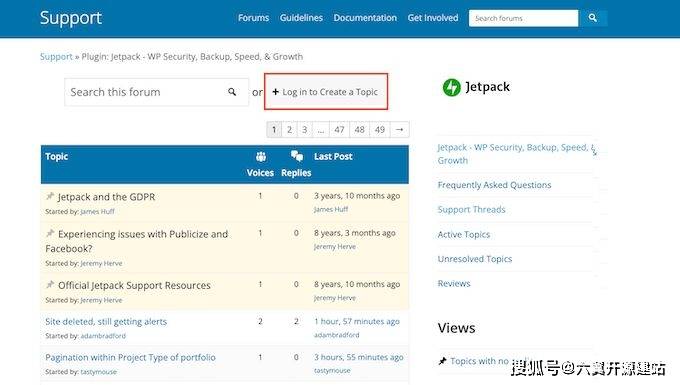
如果没有进一步的开发计划,那么您将需要寻找执行相同任务的不同插件。
如果您还没有准备好继续使用其他插件,或者更新存在无法解决的其他问题,那么您可能需要从开始更新过程之前所做的备份中恢复您的 WordPress 网站。
或者,您可以将 WordPress 回滚到以前的版本。
最后,更新您的主题
在您更新了 WordPress 核心和插件并检查您的网站是否正常工作后,如果有可用的更新,您可以更新您的主题。
但是,当您更新主题时,您将用新主题文件覆盖现有主题文件,并丢失您所做的任何更改。
准备好更新主题后,只需滚动到仪表板 » 更新页面底部的“主题”部分即可。
在那里,您可以选择要更新的主题,然后单击“更新主题”按钮。“全选”复选框将自动选择所有可用的主题更新。
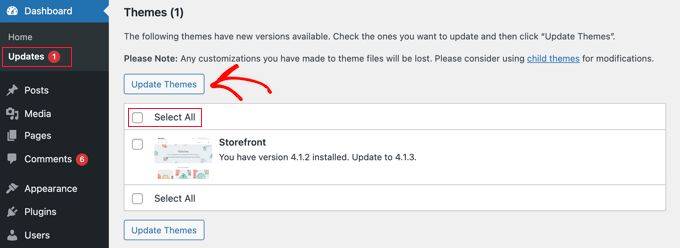
或者,您可以导航到管理区域中的外观 » 主题。
如果有任何可用更新,那么您会注意到管理侧边栏中的“主题”旁边有一个红色数字。
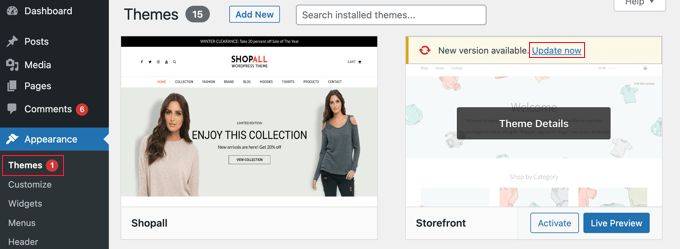
只需单击您要更新的任何主题上方的“立即更新”链接即可。
模板更新疑难解答
对主题更新进行故障排除类似于对插件更新进行故障排除。您应该首先在新的浏览器窗口中访问您的网站,以查看是否有错误消息或其他问题。
如果主题来自 WordPress 主题目录,则可以使用该主题的支持论坛联系开发人员。否则,请查看官方网站以获取支持信息。
正确的 WordPress 更新顺序是什么?
总之,让我们总结一下更新WordPress网站的正确顺序:
首先,您应该备份您的网站。然后,更新核心 WordPress 文件。接下来,更新您的插件。最后,更新您的主题。在继续下一步之前,请务必确保您的网站正常运行。
当然,如果 WordPress 核心没有更新,那么您可以在有新版本可用时更新您的插件或主题。
我们希望本教程能帮助您了解更新 WordPress 核心和插件时使用的正确顺序。
责任编辑:

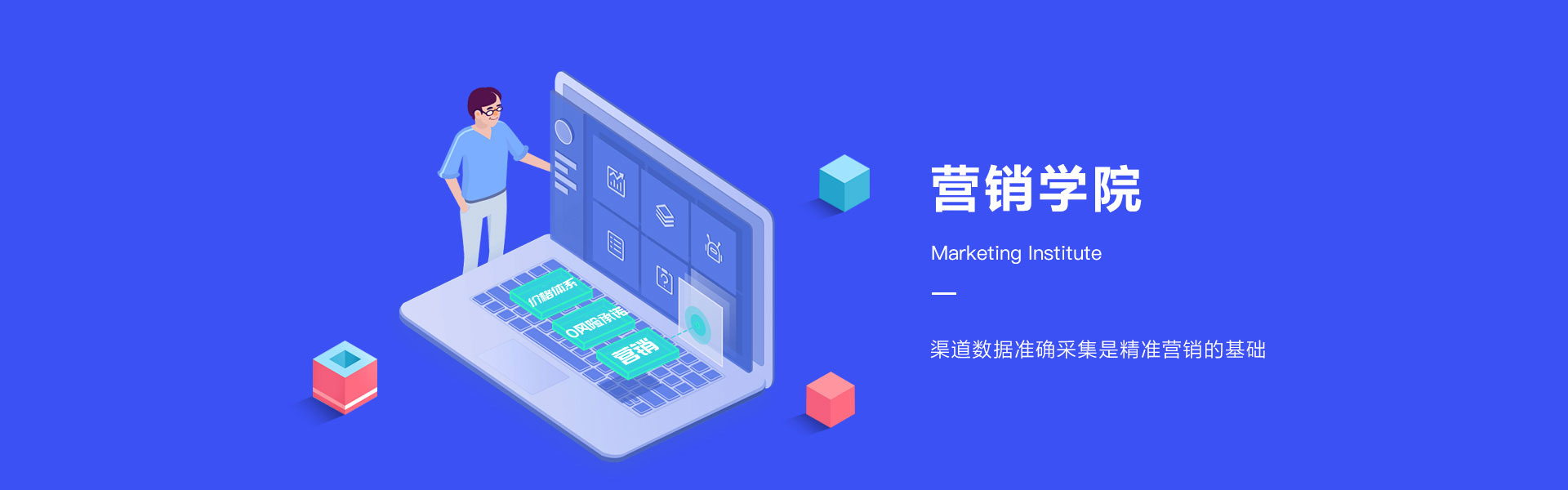

 售前咨询专员
售前咨询专员